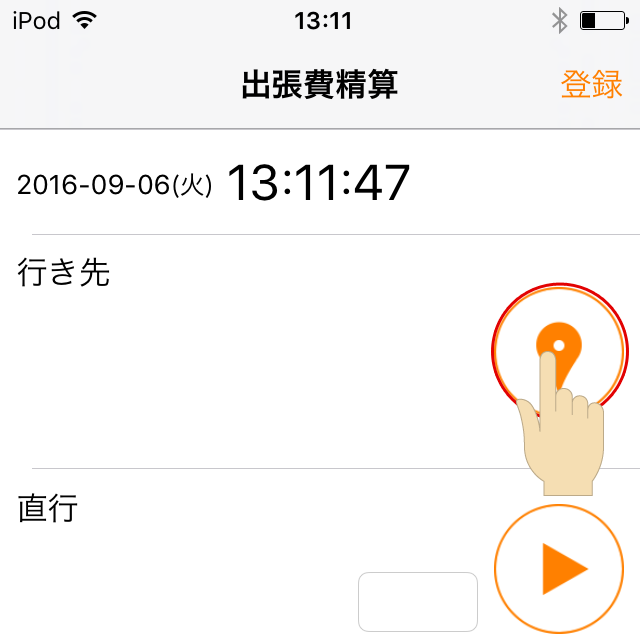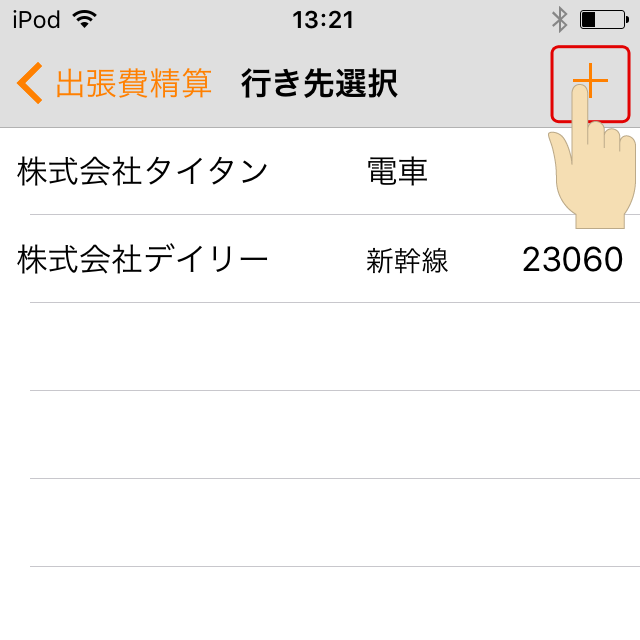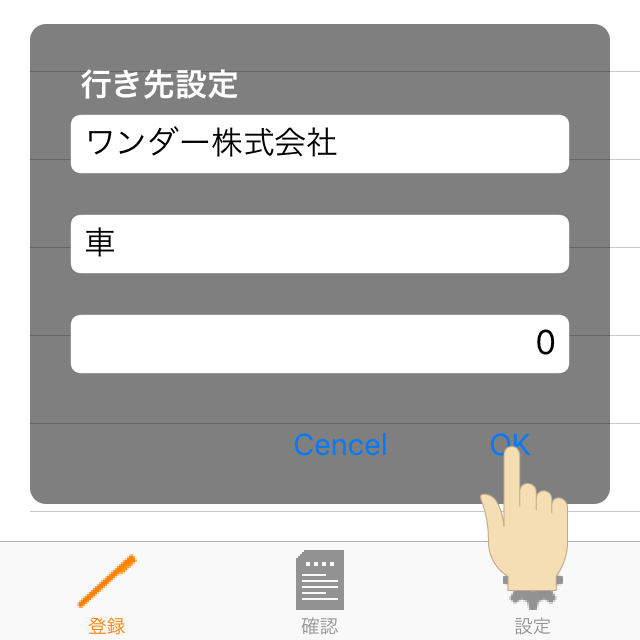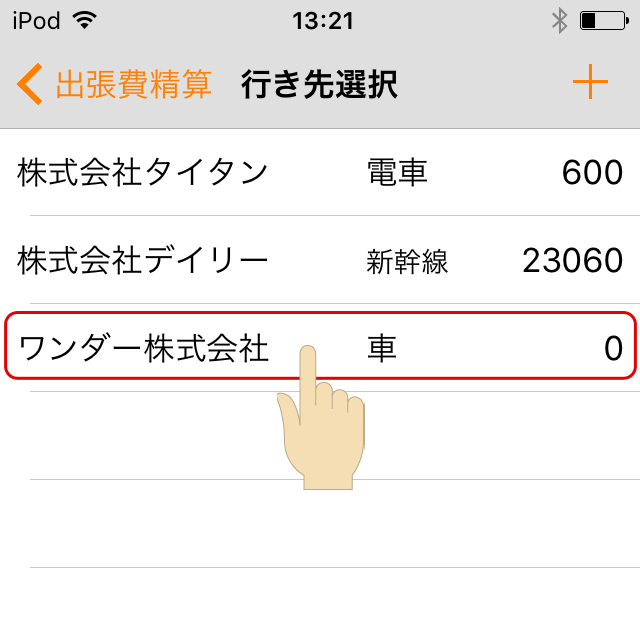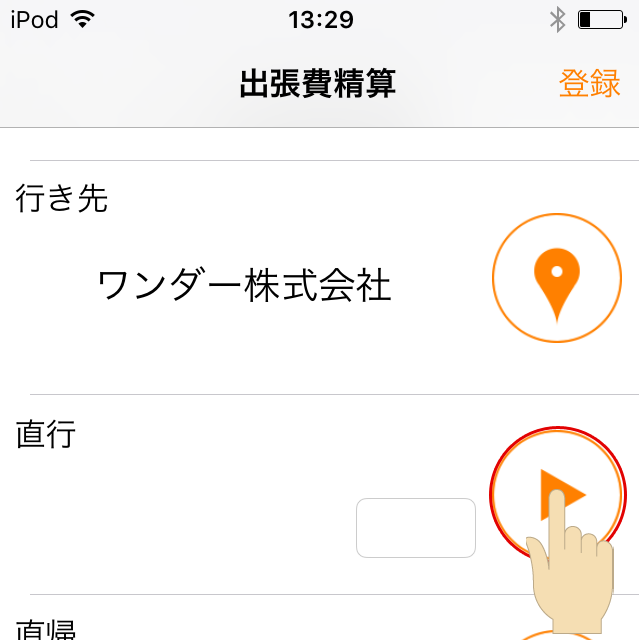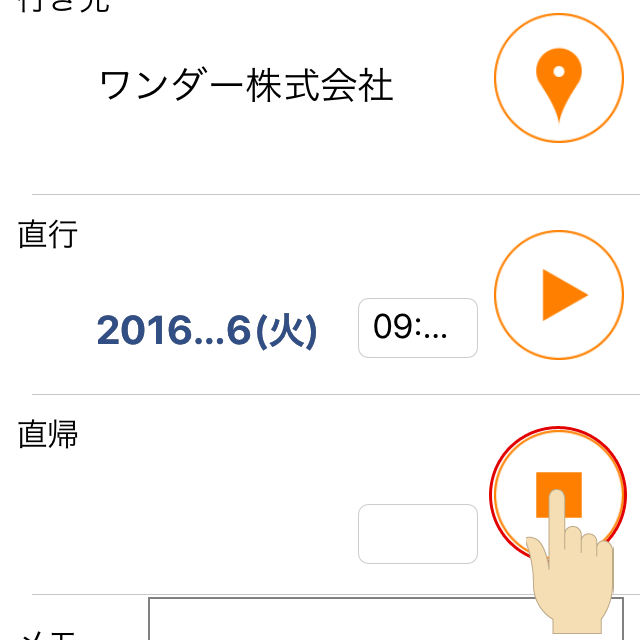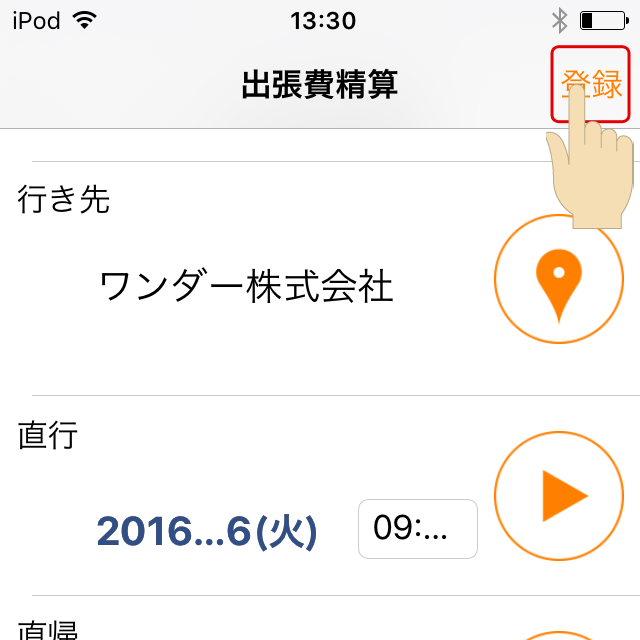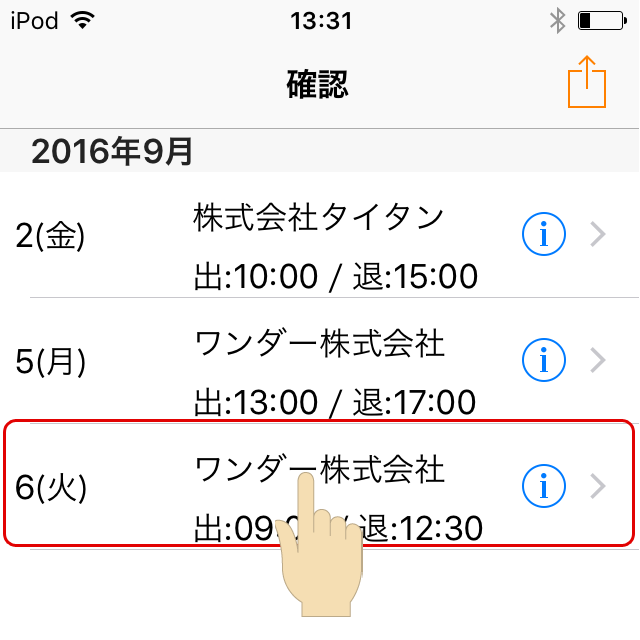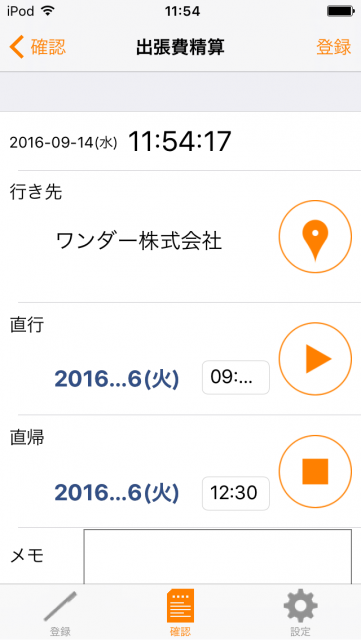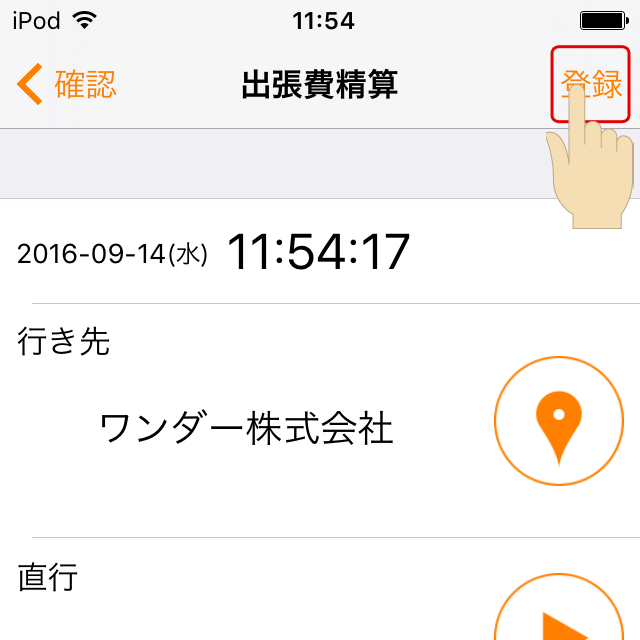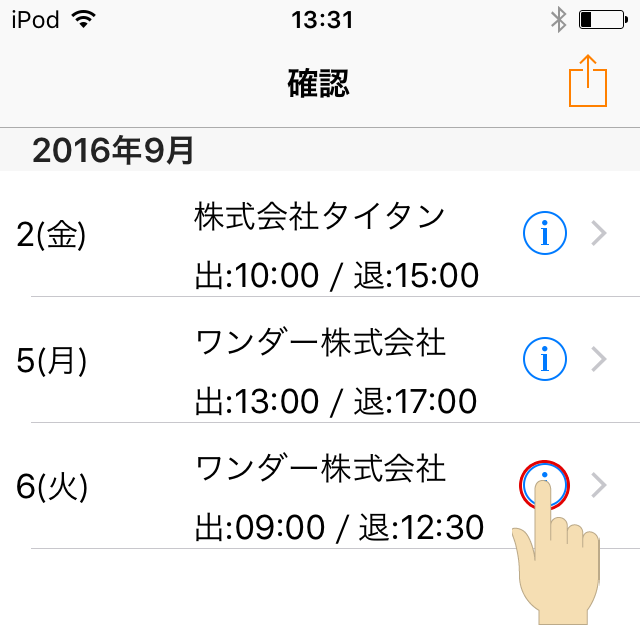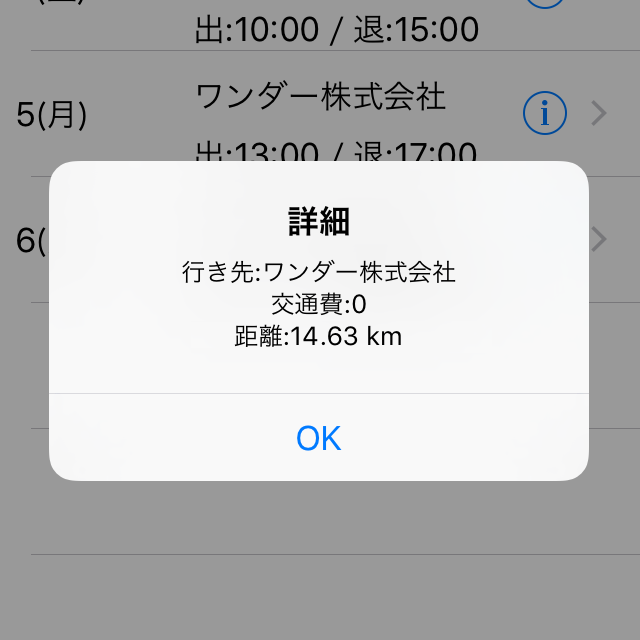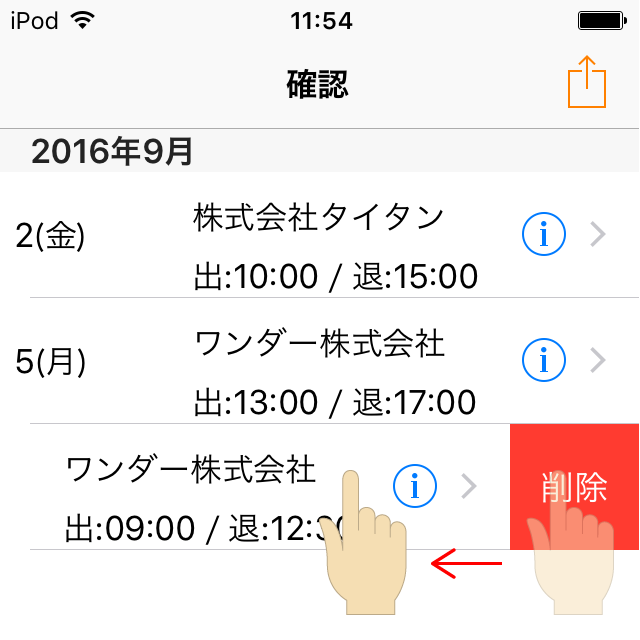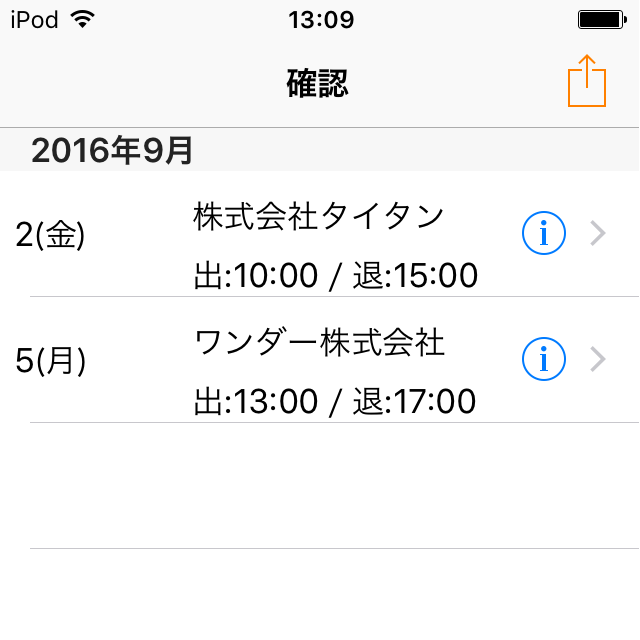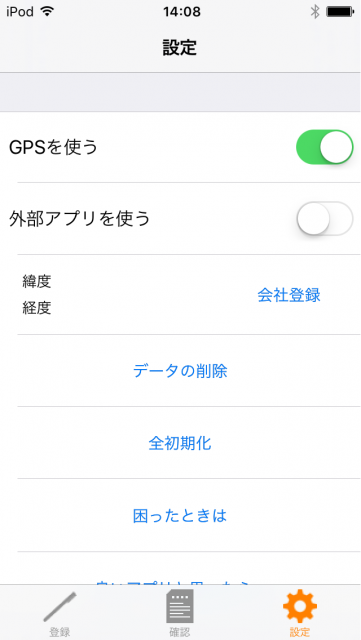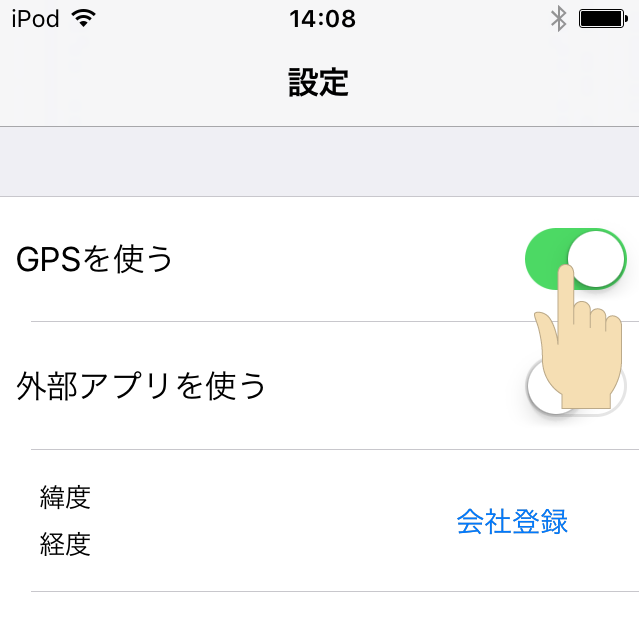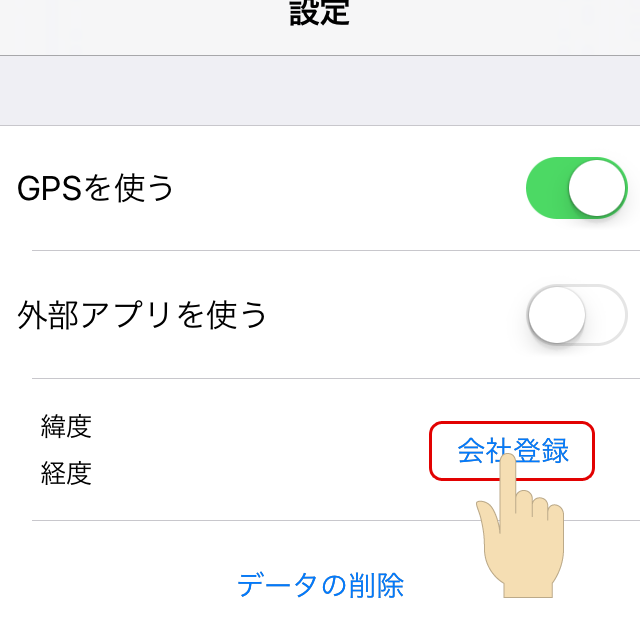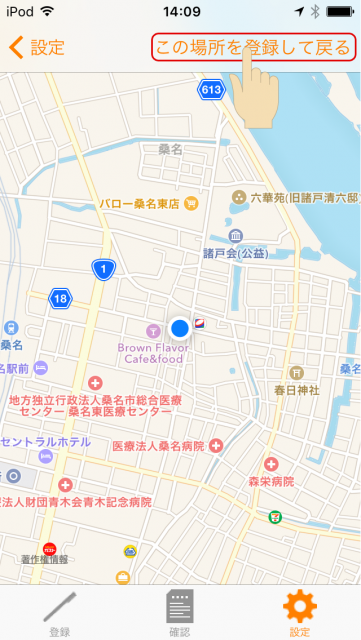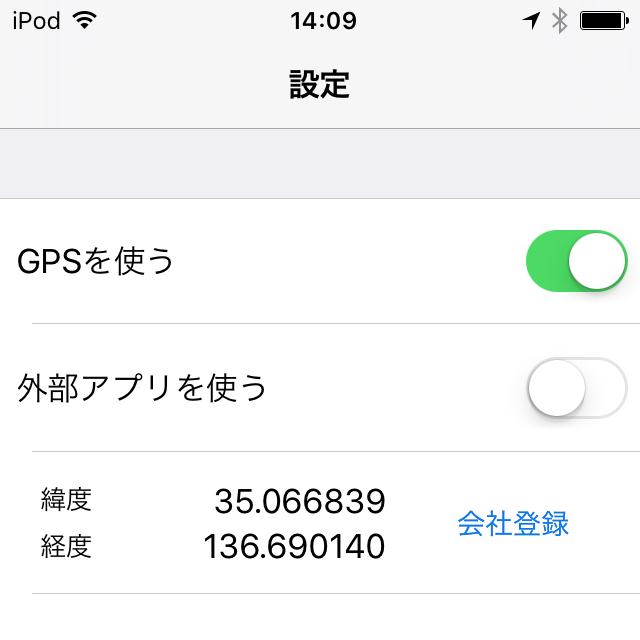登録画面の使い方
※会社から直行場所までの距離を計算する場合、設定画面より会社位置情報を登録する必要があります。詳しくは設定画面の使い方から確認してください。
1.行き先ボタンをタップします。
2.+をタップします。
3.行き先設定を入力しOKをタップします。
行き先・主な交通手段・交通費を入力します。
4.行き先選択画面から行き先をタップします。
5.直行ボタンをタップします。
タップした日時が表示されます。
日時それぞれタップすると編集することができます。
6.直帰ボタンをタップします。
7.メモ欄に簡単なメモを記録することができます。
8.登録をタップします。
確認画面の使い方
登録画面で入力した日報が一覧表示されます。この画面で編集と削除をすることができます。
■編集する場合
1.編集したい日報がある場合、その行をタップします。
2.入力データが表示されます。
3.内容を編集し登録ボタンをタップします。
※infoボタンをタップすると交通費と移動距離が確認できます。
↓
1.削除したい日報がある場合、その行をスワイプします。
右端に削除ボタンが表示されるのでタップします。
2.削除したデータが確認画面から消去されます。
設定画面の使い方
アプリの設定画面が表示されます。
※会社から直行場所までの距離を計算するための設定です。必要に応じて登録してください。
1.GPSを使うがONの状態にする
2.会社情報をタップします。
3.地図が表示され、この場所を登録して戻るをタップします。
4.緯度と経度が表示されます。
●外部アプリを使う
ON:クラウドサービス(Dropbox、Evernoteなど)が利用できます。
OFF:CSVデータ形式の添付ファイルをメールで送信することができます。
●データの削除
今まで入力した日報データが全て削除されますが、行き先・会社登録は残ります。
●全初期化
すべてのデータが初期化されます。
●困ったときは
出張費精算の操作マニュアルを確認することができます。
●良いアプリと思ったら…
本アプリの評価をお願いします。
●その他のアプリのご紹介
他のアプリが一覧表示されます。